Клубные карты в Samsung Pay
Клубными картами называют любые скидочные и дисконтные карты магазинов, сервисов, торговых центров и т. д. С течением времени их количество сильно разрастается, и во всем «пластике» достаточно легко запутаться. Но с помощью платежного приложения Самсунг Пей от него выйдет отказаться. Это может сильно упростить шоппинг для многих людей и освободить содержимое кошелька. В данной статье мы расскажем, как привязать любые клубные карты в Samsung Pay. Затем упомянем функцию импорта для переноса старых данных и способ удаления.
Привязка скидочных карточек
Приложение Samsung Pay используется для бесконтактной оплаты на смартфонах и умных часах одноименной компании, где есть поддержка NFC. На других устройствах им пользоваться не выйдет. В нем уже есть большая база клубных карточек. Но если вы не нашли нужную, то ее все равно можно добавить по штрихкоду или номеру на лицевой или тыльной стороне. Рассмотрим эту процедуру в пошаговом формате.
Инструкция, как добавить клубную карту в Самсунг Пей:
- Запустите платежное приложение у себя на смартфоне.
- Посетите вкладку «Главная», если изначально открылась не она.
- Тапните по иконке в виде плюсика над надписью «Клубные карты».
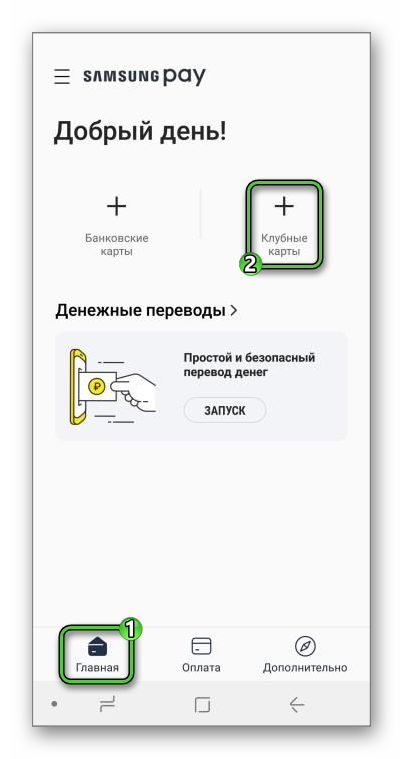
- А затем нажмите кнопку «Добавить…» на загрузившейся странице.
- В результате отобразится список «Выбор продавца» со всеми доступными карточками, отсортированными в алфавитном порядке. Вам нужно отыскать нужную и тапнуть по ее имени. Это делать удобнее всего с помощью функции поиска, размещенной в самом верху.
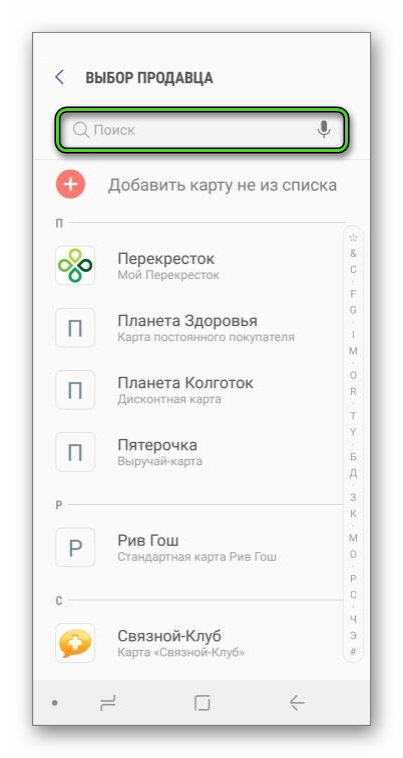
- Теперь разместите саму карту перед камерой телефона таким образом, чтобы ее штрихкод находился по центру красной линии для сканирования. Если же штрихкод отсутствует, то нажмите на «Ввести вручную» и перенесите все данные.
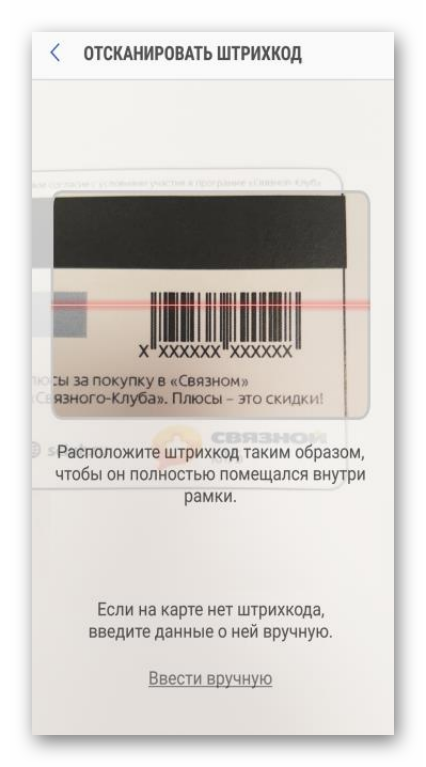
- Заполните графы недостающей информацией и нажмите на кнопку «Сохранить» для подтверждения.
В некоторых случаях нужная вам дисконтная карта будет отсутствовать в списке поддерживаемых. Это не страшно, ведь ее все равно можно связать с Самсунг Пей. Для этого на пятом шаге предыдущей инструкции тапните на «Добавить карту не из списка». Теперь вам нужно:
- Сфотографировать ее лицевую сторону (данный шаг не является обязательным).
- Ввести название и номер. Обратите внимание, чтобы для графы «Номер карты» доступно сканирование штрихкода.
- По желанию указать примечание.
- Заполнить информацию с оборотной стороны на соответствующей вкладке.
В конце настройки нажмите на кнопку «Сохранить».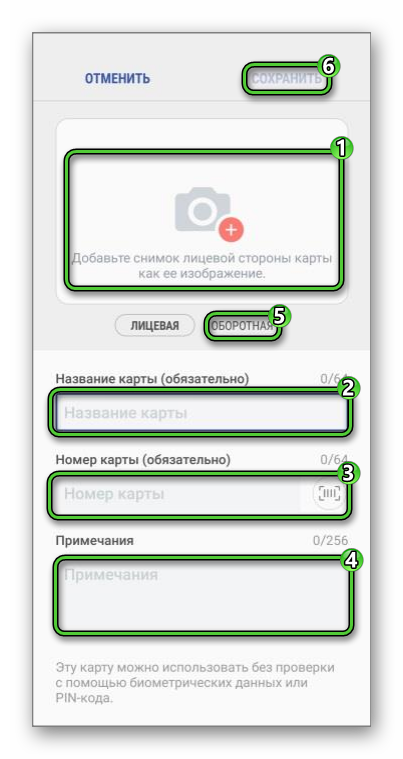
На этом добавление клубной карты завершено. При необходимости повторите эту процедуру с оставшимися карточками. А теперь перейдем к ее использованию. Для этого на главной странице Samsung Pay или в боковом меню выберите соответствующий пункт.
В результате отобразится полный список сохраненных дисконтных карт. Выберите нужную и получите подробную информацию.
Но для считывания нужно в платежном приложении посетить вкладку «Оплата» и нажать на выделенный пункт: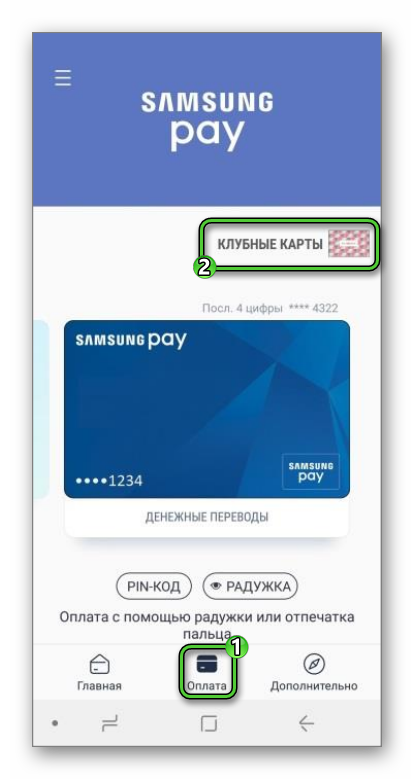
Затем выберите нужную карточку в верхней части экрана. Тогда появится ее штрихкод для сканирования.
А на будущее вы можете добавить активно использующуюся клубную карту в главный список на вкладке «Оплата». Для этого:
- Перейдите на вкладку «Главная» и нажмите на «Клубные карты».
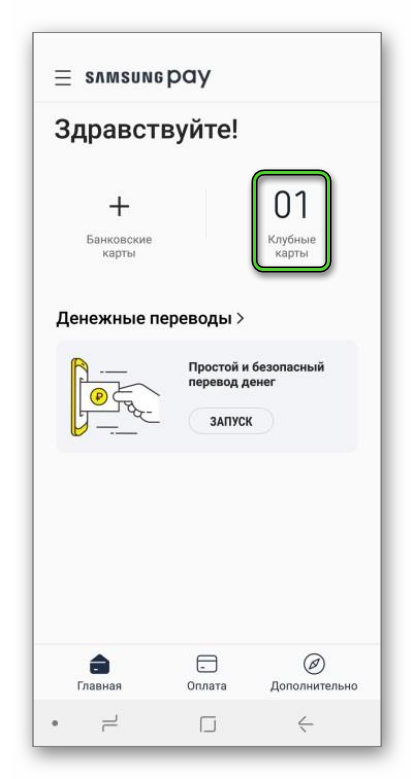
- Выберите нужную карточку, чтобы открыть подробную информацию.
- Тапните по значку «Опции» в верхнем правом углу экрана (выглядит как три точки).
- Нажмите в появившемся меню на опцию «Добав. на вкладку оплаты».
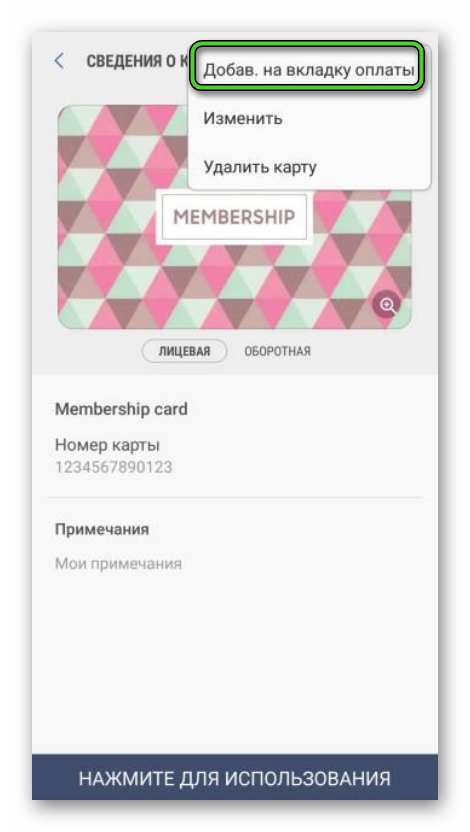
- Посетите вкладку «Оплата» и проверьте, что все работает правильно.
Еще один вариант – настроить список избранных карт:
- С вкладки «Дополнительно» перейдите в «Настройки».
- Выберите отмеченный пункт на новой странице:
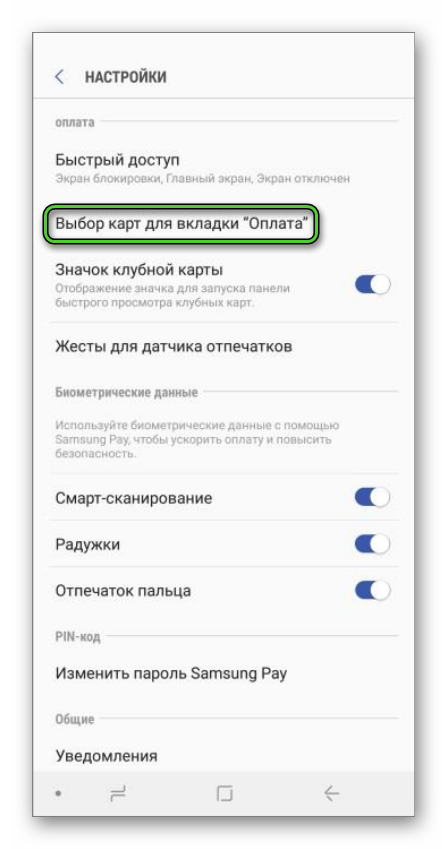 Отметьте маркером нужный вариант из списка.
Отметьте маркером нужный вариант из списка.- Закройте настройки, чтобы применить изменения.
Функция импорта
Если вы уже настраивали Samsung Pay на другом устройстве с тем же аккаунтом, то старые карточки можно перенести в новое приложение с помощью функции импорта. Воспользоваться ей выйдет следующим образом:
- На вкладке «Главная» откройте раздел «Клубные карты».
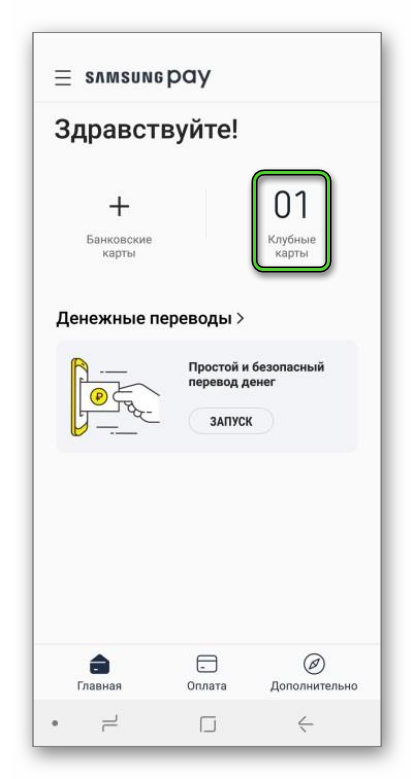
- Сразу же после нажмите на опцию «Импортировать…» в верхней части экрана.
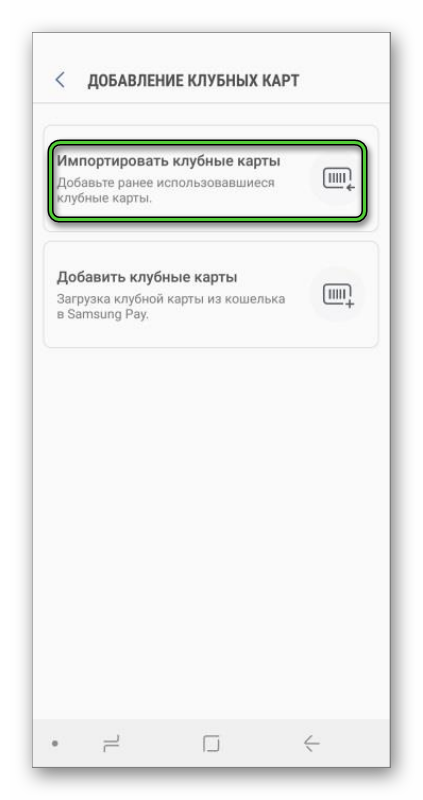
- Подождите, пока идет загрузка прежних данных.
- Отметьте маркером те карточки, которые вы хотите перенести в новое приложение, и нажмите на кнопку «ОК».
Если вы столкнулись со сложностями при использовании функции импорта, то обновите Samsung Pay. Делается это из магазина Galaxy Store. Перейдите на страницу приложения через поиск и запустите процедуру обновления. Тогда все должно заработать нормально.
Удаление клубных карт
В конце статьи хотелось бы упомянуть, как удалить клубную карту из Samsung Pay, если она больше не нужна. Делается это на странице подробной информации (вкладка «Главная», пункт «Клубные карты»). Вызовите контекстное меню в верхнем правом углу экрана и выберите вариант «Удалить…».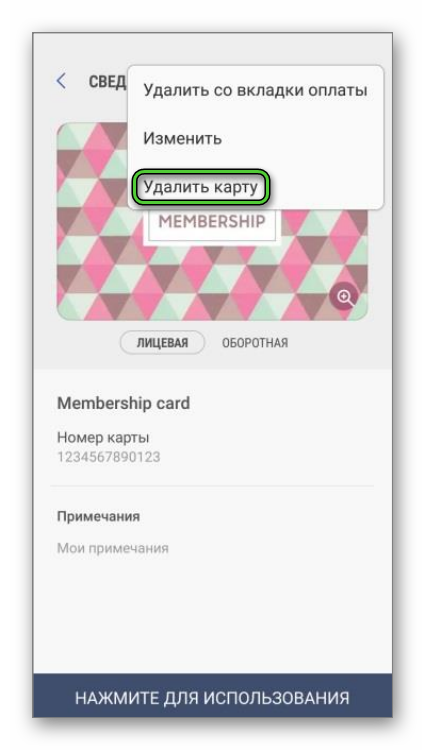 Затем подтвердите процедуру. В результате карточка пропадет из общего списка.
Затем подтвердите процедуру. В результате карточка пропадет из общего списка.
Подведение итогов
Хранение клубных карт в приложении Samsung Pay позволяет полностью избавиться от пластика и освободить место в кошельке. Для их считывания используется отсканированный штрихкод или введенная вручную информация. В отличие от бесконтактной оплаты, никакое подтверждение операций через ПИН-код или сканирование отпечатка не требуется.
Главный недостаток Самсунг Пей – ограничение на максимальное количество карточек во вкладке «Оплата». А вот в официальном приложении Гугл Пей таких лимитов нет. Подробное сравнение вы можете изучить в отдельной статье.





